Sau hơn sáu năm gắn bó và sử dụng Linux trong nhiều môi trường khác nhau, tôi đã có không ít lần đối mặt với những sự cố vừa khó hiểu vừa gây ức chế. Những trải nghiệm này không chỉ là thử thách mà còn là cơ hội để tôi học hỏi và tích lũy kinh nghiệm quý báu. Bài viết này sẽ tổng hợp lại những vấn đề nổi cộm mà tôi đã tự mình giải quyết, hy vọng sẽ mang lại giá trị thiết thực cho cộng đồng người dùng Linux tại Việt Nam. Nó không chỉ là câu chuyện cá nhân mà còn là cẩm nang hữu ích, giúp bạn chuẩn bị tốt hơn trên hành trình khám phá thế giới mã nguồn mở đầy thú vị này.
Lỗi “Bad Interpreter” Khi Chạy Bash Scripts: Thủ Phạm Từ Đâu?
Tôi từng có thời gian say mê viết và tinh chỉnh các Bash script để tự động hóa công việc. Tuy nhiên, tôi đã nhiều lần gặp phải một lỗi kỳ lạ khiến script không thể chạy. Thông báo lỗi hiển thị là: /bin/bash^M: bad interpreter: No such file or directory. Điều này gây bối rối lớn vì tôi biết chắc chắn tất cả các tệp và thư mục được đề cập trong script đều tồn tại.
Hiểu Về Line Endings (Ký Tự Cuối Dòng)
Sau một thời gian tìm hiểu, tôi phát hiện ra nguyên nhân cốt lõi khiến Bash từ chối chạy script là do vấn đề về ký tự cuối dòng (line endings). Cụ thể, script của tôi được lưu với định dạng ký tự cuối dòng của DOS, tức là rn (CRLF), trong khi Bash yêu cầu định dạng UNIX với n (LF).
Giải Pháp: Đồng Nhất Ký Tự Cuối Dòng
Vấn đề này thường xảy ra do thói quen sử dụng song song Windows và Linux của tôi. Tôi thường bắt đầu viết script trên máy tính Windows, sau đó lưu trữ nó trong Nextcloud để đồng bộ hóa và mở lại trên máy Linux để chạy. Việc tạo tệp trên Windows khiến nó mặc định được lưu với ký tự cuối dòng DOS. Nếu có kế hoạch tốt hơn, tôi đã có thể cài đặt ứng dụng soạn thảo code của mình để luôn sử dụng ký tự cuối dòng UNIX. Cách khắc phục nhanh chóng là sử dụng công cụ như dos2unix hoặc đơn giản là mở tệp bằng một trình soạn thảo code hỗ trợ chuyển đổi định dạng ký tự cuối dòng và lưu lại.
“Cơn Ác Mộng” Driver Broadcom: Mất Kết Nối Wi-Fi
Trong một thời gian dài, tôi may mắn không gặp phải các vấn đề về driver thiết bị trên Linux, đặc biệt là các vấn đề driver Nvidia khét tiếng vì tôi luôn ưu tiên sử dụng card đồ họa AMD. Tuy nhiên, chuỗi may mắn này đã kết thúc khi tôi thử cài Linux trên một chiếc MacBook đời cũ.
 Cận cảnh chip Broadcom trên bo mạch máy tính
Cận cảnh chip Broadcom trên bo mạch máy tính
Tại Sao Broadcom Lại Khó Tính Với Linux?
Chiếc MacBook sản xuất khoảng năm 2012 này được trang bị adapter không dây của Broadcom. Cái tên Broadcom nổi tiếng trong cộng đồng Linux vì lịch sử thiếu hỗ trợ driver cho hệ điều hành này. Mãi đến năm 2010, Broadcom mới phát hành một driver mã nguồn mở chính thức cho Linux. Tuy nhiên, ngay cả bây giờ, driver cần thiết có thể không được đóng gói sẵn trong bản phân phối Linux mà bạn đang cài đặt, khiến card Wi-Fi không được Linux nhận diện.
Bí Quyết Khắc Phục Thiếu Driver Wi-Fi
Vì lý do đó, khi tôi cài Linux Mint Xfce trên MacBook, tôi không thể kết nối Wi-Fi. Để giải quyết, tôi cần tải xuống và cài đặt đúng driver cho thiết bị cụ thể của mình. Quá trình này khá phức tạp nhưng được hướng dẫn chi tiết trên Arch Wiki.
Từ trải nghiệm này, tôi đã rút ra được một vài công cụ không thể thiếu nếu bạn thường xuyên cài đặt Linux trên nhiều loại phần cứng khác nhau. Đầu tiên, hãy chuẩn bị sẵn một cáp Ethernet và một bộ chuyển đổi Ethernet-to-USB (phòng trường hợp thiếu cổng). Đây là cách nhanh nhất và đáng tin cậy nhất để tải driver Wi-Fi của bạn. Ngoài ra, bạn cũng có thể cân nhắc một adapter không dây gắn ngoài để thay thế tạm thời card Broadcom trong khi chờ tải và cài đặt driver chính thức.
 D-Link DWA-181-US, bộ chuyển đổi Wi-Fi USB nhỏ gọn
D-Link DWA-181-US, bộ chuyển đổi Wi-Fi USB nhỏ gọn
Fall Guys Và “Cuộc Chiến” Với Anti-Cheat Trên Linux
Một vấn đề lớn mà tôi gặp phải gần đây liên quan đến việc chơi Fall Guys cùng bạn bè. Đây là một tựa game độc quyền của Epic Games, không có phiên bản gốc cho Linux và tích hợp phần mềm chống gian lận (anticheat).
Khi Game Windows “Đổ Bộ” Linux Với Heroic Launcher
Tôi đã có thể cài đặt tựa game này trên máy tính Linux của mình bằng Heroic Games Launcher, một công cụ tôi đã sử dụng khá nhiều để chơi game trước đây. Tôi chỉ cần phiên bản Glorious Eggroll của Proton để game có thể chạy được.
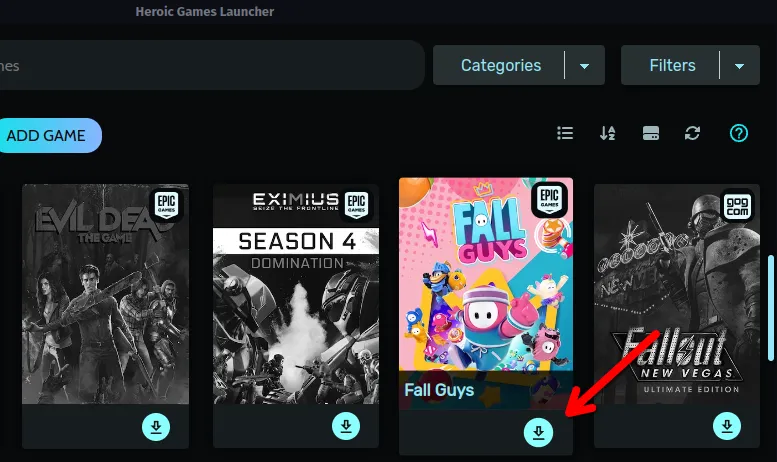 Nhấn nút Install (Cài đặt) cho Fall Guys trong Heroic Games Launcher
Nhấn nút Install (Cài đặt) cho Fall Guys trong Heroic Games Launcher
Giải Quyết Vấn Đề Epic Services Overlay (EOS)
Tuy nhiên, tôi lại gặp phải một trở ngại khác khi cố gắng lập nhóm với bạn bè: tôi không thể gửi hay nhận lời mời tham gia nhóm. Hóa ra, việc kết nối với bạn bè yêu cầu sự hiện diện của Epic Services Overlay (EOS), mà Heroic không cài đặt theo mặc định. Tôi phải tìm tùy chọn cài đặt EOS trong Heroic, sau đó kích hoạt hỗ trợ cho nó trong cài đặt game Fall Guys.
Khi mọi thứ đã được thiết lập đúng, tôi có thể chơi game thỏa thích cùng bạn bè. Nhưng để tìm ra tất cả những bước này, tôi đã phải đọc qua vô số hướng dẫn và diễn đàn thảo luận. Đây cũng chính là lý do tôi quyết định viết một bài hướng dẫn toàn diện của riêng mình để chia sẻ lại kinh nghiệm này.
Giải Pháp Cuối Cùng: “Cài Lại Từ Đầu” (Nuke-and-Pave)
Đã có rất nhiều vấn đề khác mà tôi đơn giản là không có đủ thời gian hoặc năng lượng để giải quyết từng lỗi một. Trong trường hợp vấn đề có vẻ nằm ở chính hệ điều hành mà tôi không thể tìm ra cách khắc phục, tôi thường quay về phương pháp thử và đúng: xóa sạch ổ cứng và cài đặt lại hệ điều hành. Hoặc, nếu vấn đề dường như nằm ở bản phân phối Linux cụ thể, tôi sẽ cài đặt một bản phân phối khác thay thế.
Ưu Điểm Của Việc “Cài Mới” Hệ Điều Hành Linux
Đây chính là vẻ đẹp của việc sử dụng các hệ điều hành Linux. Nếu một bản phân phối gây ra cho bạn quá nhiều rắc rối, bạn luôn có thể thử một bản khác. Khả năng tùy biến và đa dạng của Linux cho phép bạn tìm ra môi trường làm việc phù hợp nhất mà không phải bó buộc vào một lựa chọn duy nhất.
Bảo Vệ Dữ Liệu: Chìa Khóa Cho Phương Pháp “Nuke-and-Pave”
Tất nhiên, phương pháp “nuke-and-pave” (cài lại từ đầu) nghe có vẻ tàn phá, và việc nhấn nút “đỏ” đó đồng nghĩa với việc bạn phải chuẩn bị sẵn sàng để mất dữ liệu. Qua nhiều năm, tôi đã học được cách linh hoạt với dữ liệu của mình. Tôi luôn giữ tất cả các tệp quan trọng được sao lưu ở nhiều vị trí khác nhau.
Để việc bắt đầu với một hệ điều hành mới cài đặt dễ dàng hơn, tôi giữ các tệp quan trọng nhất của mình trên một máy chủ Nextcloud mà tôi tự host trên một trong các thiết bị Raspberry Pi của mình. Ngay sau khi hệ điều hành khởi động lần đầu, tôi cài đặt Nextcloud client, đăng nhập vào tài khoản cá nhân và đồng bộ hóa các tệp đó. Sau khi cài đặt các phần mềm Linux quen thuộc khác, tôi có thể bắt tay vào làm việc ngay lập tức trên hầu hết mọi hệ điều hành.
Những trải nghiệm trên chỉ là một phần nhỏ trong vô vàn thử thách mà người dùng Linux có thể gặp phải. Tuy nhiên, chúng cũng minh chứng cho tinh thần kiên trì và khả năng tìm kiếm giải pháp của cộng đồng mã nguồn mở. Thay vì nản lòng, mỗi vấn đề là một cơ hội để bạn đào sâu kiến thức và trở nên thành thạo hơn với Linux. Hãy luôn chuẩn bị sẵn sàng với các phương án dự phòng và đừng ngần ngại khám phá các tài nguyên trực tuyến. Bạn đã từng gặp phải lỗi Linux nào và cách bạn khắc phục chúng ra sao? Chia sẻ kinh nghiệm của bạn trong phần bình luận bên dưới để cộng đồng tinhoccongnghe.net cùng học hỏi nhé!